Computernutzer verwenden den Monitor im Querformat. Es gibt jedoch viele Menschen, die den Computermonitor in verschiedenen Modi verwenden möchten, z. B. im Hochformat, oder die eine andere Ausrichtung für jeden Bildschirm in ihrer Multi-Monitor-Konfiguration verwenden.
Wenn Sie ein Programmierer sind und einen externen Monitor haben, kann das Umschalten der Anzeige in den Hochformatmodus die Effizienz beim Anzeigen von Code erhöhen.
Für diejenigen unter Ihnen, die ein Tablet verwenden, wird die Änderung der Bildschirmausrichtung sicherlich einen großen Unterschied in der Art und Weise machen, wie Sie ein Buch oder ein Dokument lesen.
Microsoft hat die Option zum Drehen des Monitors über die Tastatur mit der Veröffentlichung von Windows 10 entfernt. Diese Option wurde entfernt, um zu verhindern, dass Sie versehentlich die Ausrichtung Ihres Monitors ändern.
Windows 11 bietet mehrere praktische Methoden zum Anpassen der Bildschirmausrichtung. Und Sie können diese Methode auch unter Windows 10 verwenden.
Ändern der Bildschirmausrichtung in Windows 11
- Öffnen Sie „Settings“ Windows 11. Sie können das Tastaturkürzel (WIN + I) verwenden.
- Navigieren Sie zu „System > Display > Display orientation“.
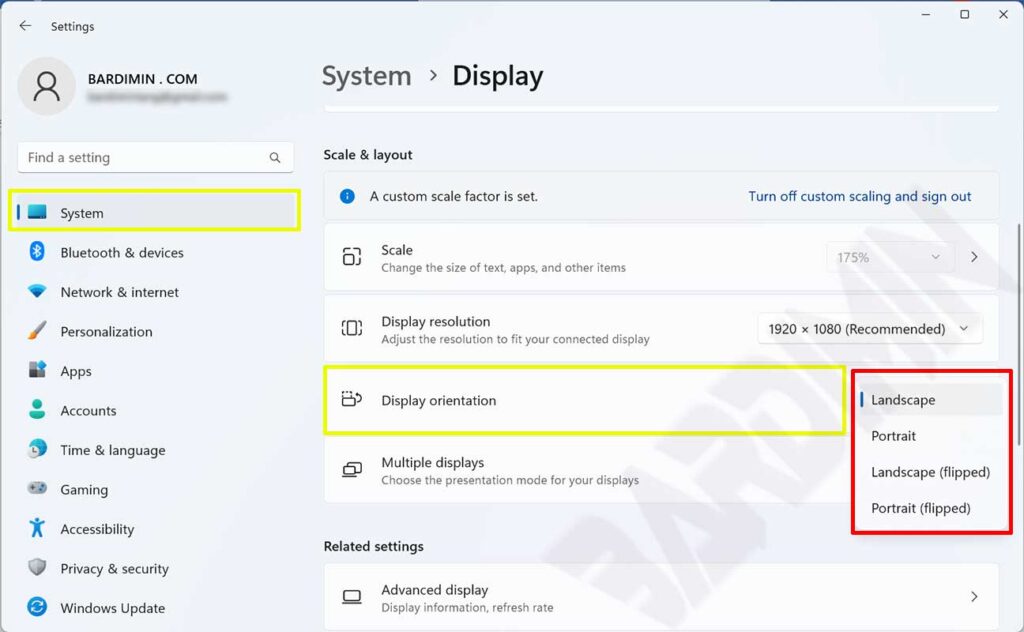
- Klicken Sie dann auf die Dropdown-Schaltfläche auf der rechten Seite. Sie sehen dann Einstellungsoptionen für die Bildschirmausrichtung wie „Landscape, Portrait, Landscape (flipped), Portrait (flipped)“. Wählen Sie die Option entsprechend Ihren Bedürfnissen.
- Klicken Sie im Bestätigungsfenster auf „Kep changes“, um die Bildschirmänderungen zu speichern. Sie haben 12 Sekunden Zeit, um dies zu bestätigen. Wenn Sie innerhalb dieser Zeit nicht auf die Schaltfläche „Kep changes“ klicken, kehrt der Bildschirm zu den vorherigen Einstellungen zurück.
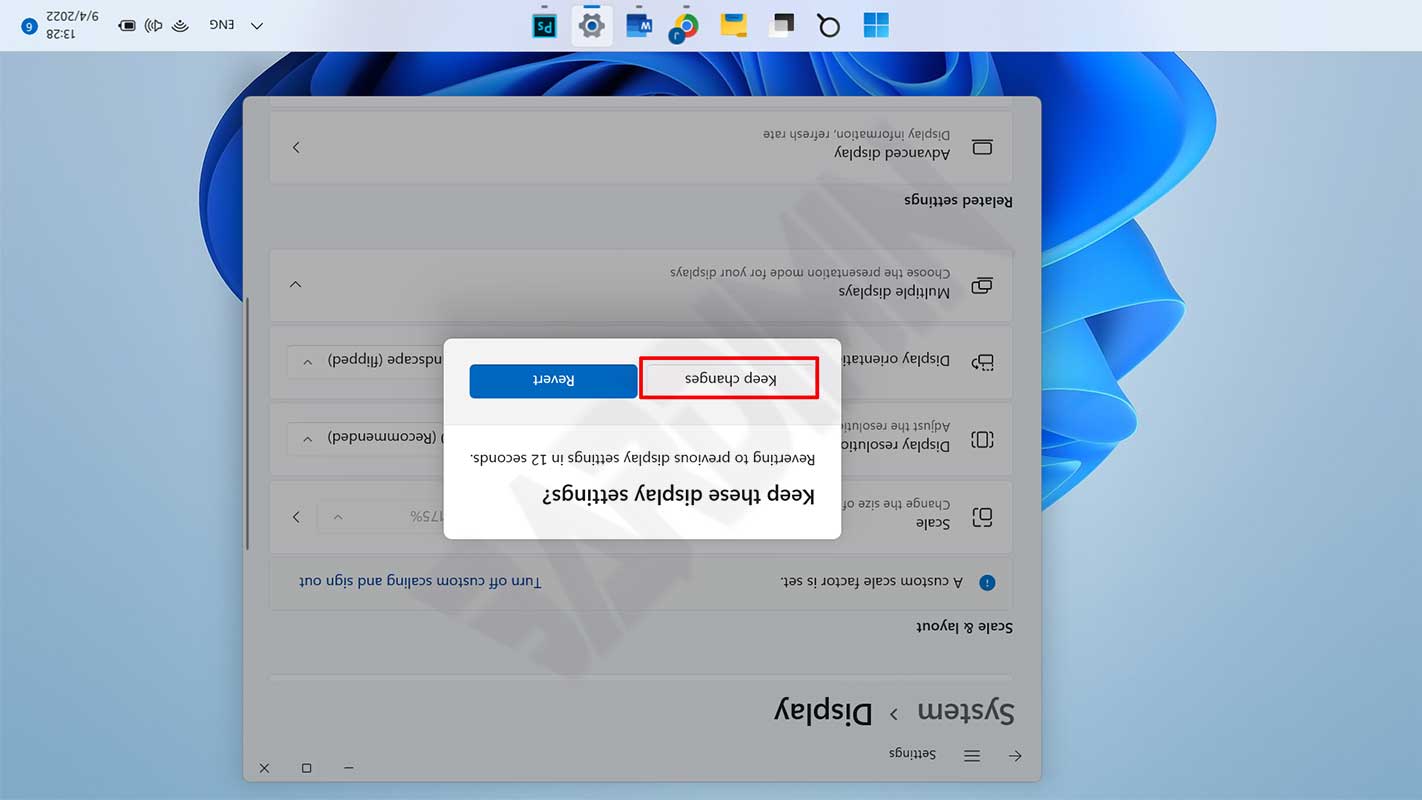
- Schließen Sie dann das Fenster Einstellungen.
